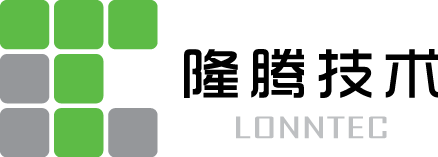如何在条码标签创建时使用自定义字段?(包括带入K3数据库中的信息)
用基础物料建物料条码的时候,由于基础物料信息中不包含供应商信息,但希望建的条码中包含功能供应商信息,这就需要在条形码的保存数据源中加入K3供应商表了。在此以在基础物料条形码功能点增加供应商字段为例,具体操作方法如下:
* 打开条形码工具下的标签逻辑元数据,登陆帐套
* 打开隆腾速飞标签单据下的速飞数据源基础物料信息
* 打开保存数据源下的关联数据源,点击页面上方添加关联数据源
* 点击下一步按钮
* 选择K3供应商表t_supplier
* 点击下一步,将主键中的供应商内码与K3供应商表的供应商内码字段做关联
* 点击下一步
* 点击添加字段,选择所需字段(如供应商代码、供应商名称等)
* 点击完成,在速飞逻辑保存数据源功能点下即有了供应商关联信息
* 为防止字段名冲突,应将关联数据源中的字段名取一个直观且唯一的别名,如供应商代码(FNumber)取别名为FsupplyNumber
* 再将供应商代码和供应商名称字段下的[允许在参照查询时显示]和[允许在参照查询时作为查询列]勾上
* 修改完成后,点击保存。
* 接下来就是在条码打印功能点添加供应商字段了。打开K3客户端工具包条形码工具下的标签打印功能点设置,
* 在查找工具栏输入条件查找某个条码打印功能点,也可直接查找所有功能点
* 选择桌面端单据,点击页面上方基础物料打印功能设定
* 打开[条码储存数据源设置],可见供应商代码和供应商名称字段显示在条码存储数据源列中
* 点击加入字段,将这两个字段加入可用数据列,点击保存。
* 点击左侧树形栏中条码储存数据源
* 打开[字段属性设置]页签
* 将供应商名称和供应商代码字段的[是否只读]选项框的【√】去掉,这样字段就可在建条码的时候进行编辑了。
* 用户还可根据需要对[查询网格设定]、[条码详细信息]、[存储网格设置]和[报表字段]页签进行设置。
* 设置完成后,点击保存。
* 打开K3[供应链]—[标签打印管理]—[基础资料]—[基础物料]—打印]功能点
* 点击新建条形码标签,可见条形码可编辑的数据项多了[供应商代码]和[供应商名称]两个字段
* 点击【查找】按钮后列出所有物料,任选一种物料新建条形码
* 点击[供应商代码]或[供应商名称]字段后的,可进入供应商表选择供应商。也可直接在[供应商代码]或[供应商名称]输入值来条件查询
* 双击选择对应供应商,返回新建条码界面
* 点击保存,可见新建的条码信息中包含了供应商字段信息